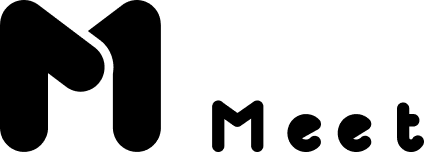
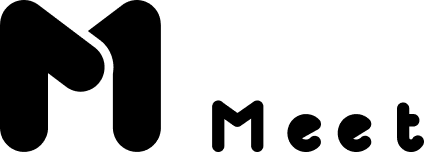
2
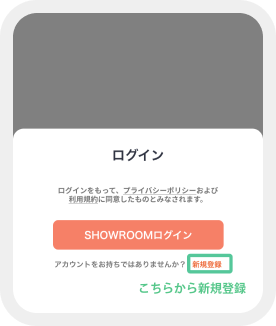
1. 「新規登録」をタップ
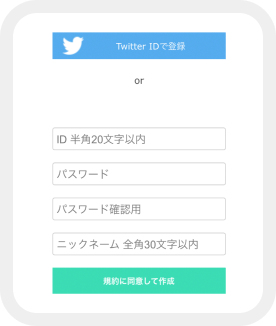
2. 設定したいID(半角英数6文字以上)とパスワード(半角英数6文字以上)を入力し作成
※IDとパスワードは必ずメモしましょう(忘れた場合再発行できません)
※登録後はSHOWROOMアプリをインストールしてメールアドレス登録を行いましょう。
※メールアドレスを登録していない状態で失念した場合は再発行はできませんのでご注意ください。
※メールアドレスの登録方法はコチラ
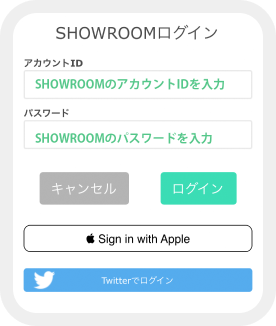
3. Meetのアプリに戻って、「SHOWROOMログイン」を選択、2.で作成したID/パスワードを入力
※IDとパスワードは必ずメモしましょう(忘れた場合再発行できません)
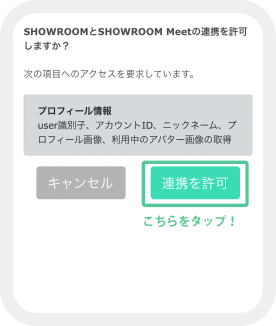
4. 「連携を許可」を選択しログイン完了!

1. 「SHOWROOMログイン」をタップ
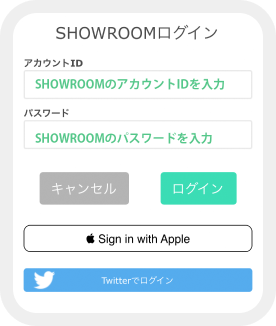
2. SHOWROOMのアカウントID/パスワードを入力
※Apple/Twitter/Facebookでアカウントを作成した方は各サービスの連携ボタンでログインしてください。
※アカウント情報などお忘れになった場合はFAQをご確認ください。
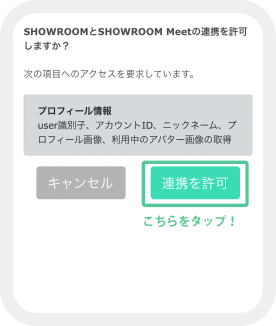
3. 「連携を許可」を選択しログイン完了!
3
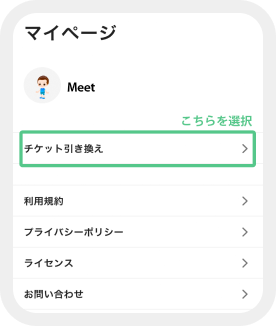
1. マイページ > チケット引き換え
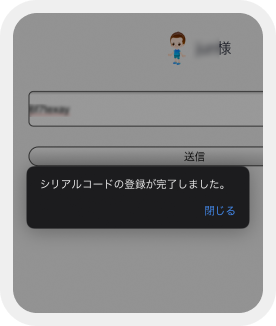
2. 販売サイトから受け取ったシリアルコードを入力
※シリアルコード入力は間違いが多いため、コピー&ペーストをおすすめします。
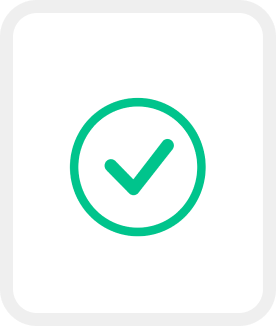
3. チケット引き換えの完了
※チケットの引き換えに失敗した場合、入力したシリアルコードをご確認のうえ再度お試しください。
※複数回失敗する場合、アプリ内のお問い合わせメニューからお問い合わせください。
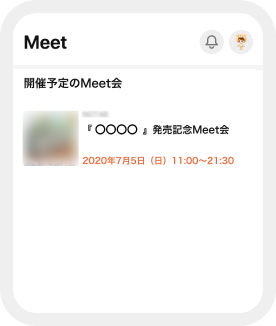
チケットの引き換えをすると、参加可能なイベントが表示されます
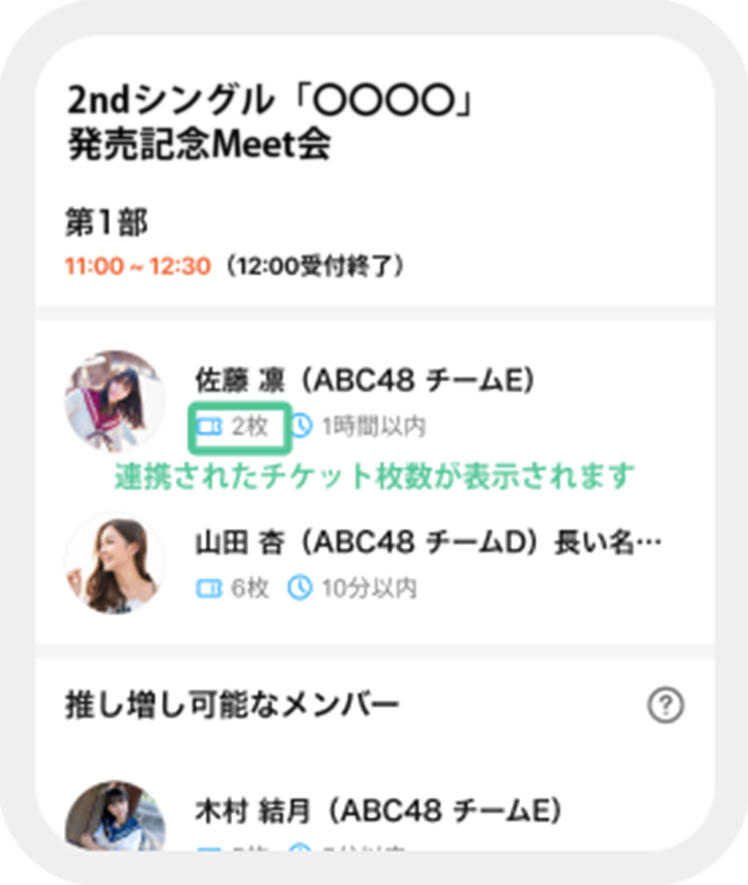
参加するレーンにチケット情報が表示されているか確認しましょう
4
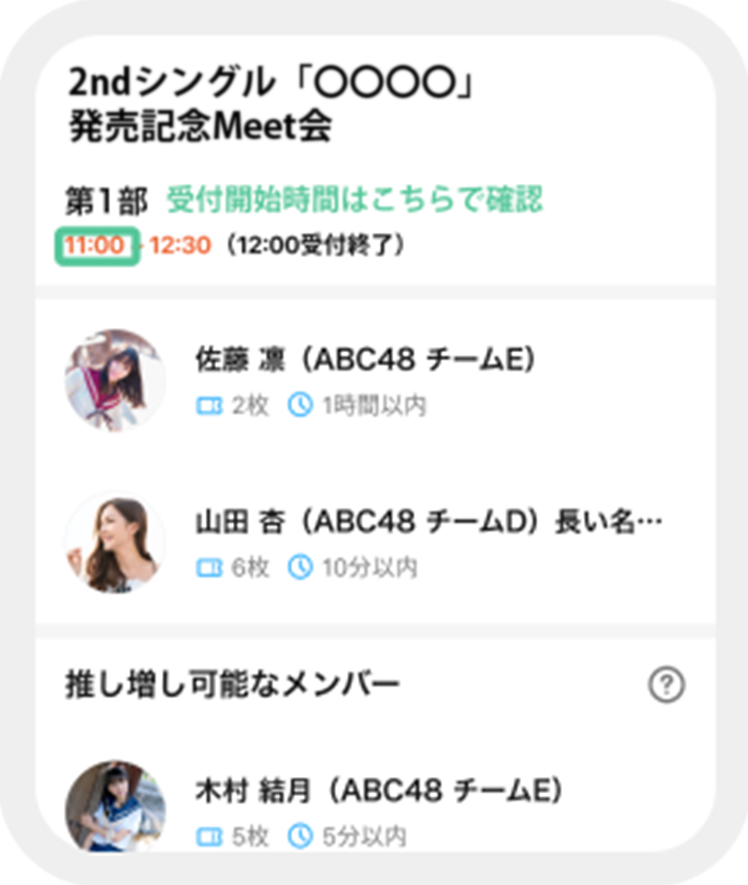
・受付開始時間はアプリ内のこちらをチェック
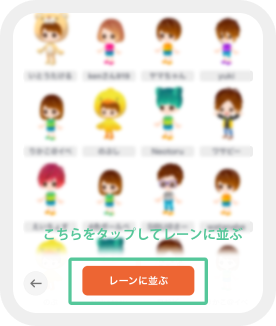
・受付時間中にレーンに並びましょう
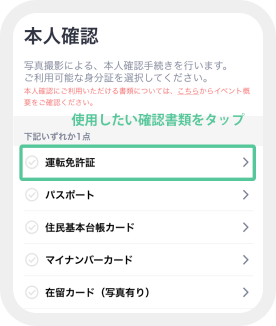
1. 提出する本人確認証を選んで写真を撮りましょう
※本人確認書類の文字が確認できるよう撮影お願いします。(お名前、住所などが確認できないものは再確認となりますのでご注意ください。)
※本人確認書類は表面・裏面それぞれ撮影してください。
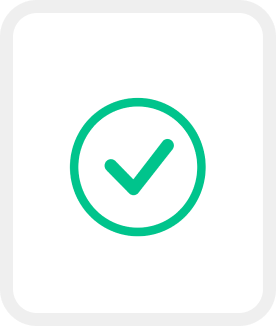
2. アップロードを行い、運営側が本人確認を終えたら完了です。
※運営側の本人確認には数分間かかる可能性があります。
※本人確認NGの場合、NG理由を確認のうえ、お手数ですが再度写真撮影をお願いします。
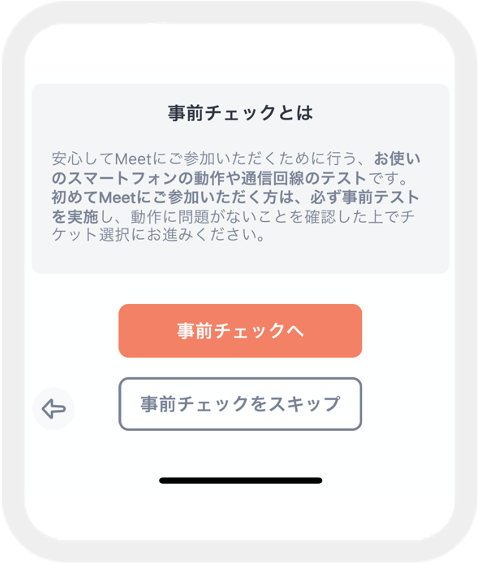
1. レーンに並ぶ前に通信環境等の事前チェックを行います
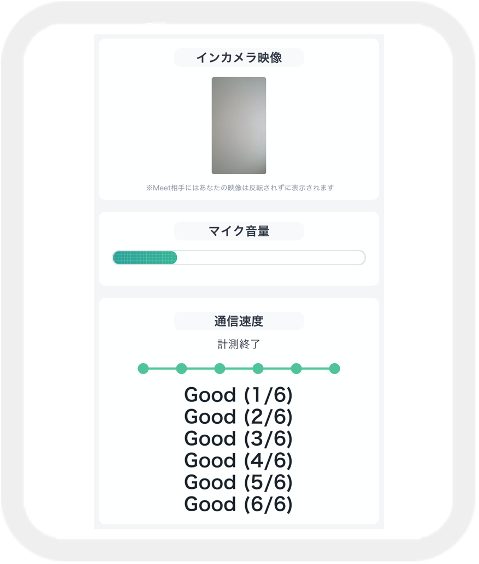
2. インカメラ映像、マイク音量、通信速度を確認してください
※いずれかの機能に問題がある場合、お使いのスマホ/タブレットでマイクやカメラの設定を変更してください。
※電波状況で1度でもBADが出た場合はより良い電波環境で再度お試しください。
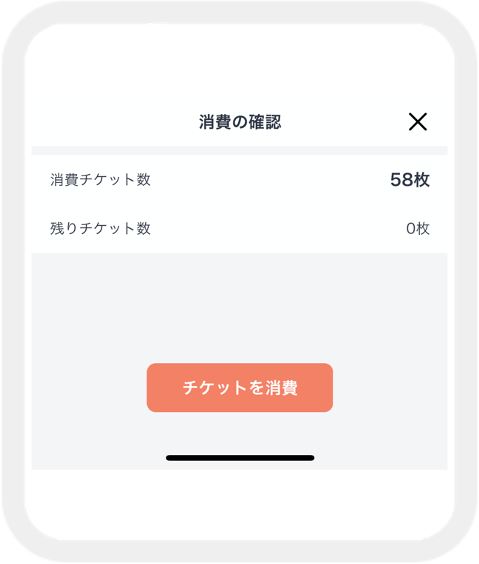
3. チケットを複数枚お持ちの方はレーンに並ぶ前に枚数を選択して下さい
※主催者から使用枚数を指定されている場合はそちらに従って下さい
デフォルトではお持ちのチケット全数が選択されております
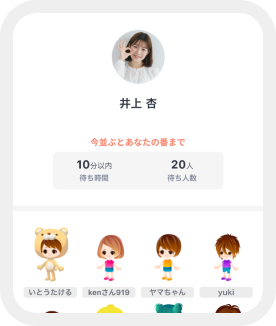
レーンにならんだ状態で、お客様の順番になると自動的に通話が開始されます。
以下をご確認のうえお待ちいただくようお願いします。
PUSH通知をONにして呼び出し時間の前に必ずアプリを起動して待機してください。(PUSH通知は通話開始の1分ほど前から複数回送信されます。)
お客さまの電波状況が悪いと接続できない場合があります。電波状況の良い環境でご参加ください。
お客さまの端末で他のアプリが複数起動している場合にもスキップされる場合があります。Meet以外のアプリは終了してご参加ください。
※Meet開始後一定時間経過しても入室されない場合、自動的にスキップとなるのでご注意ください。
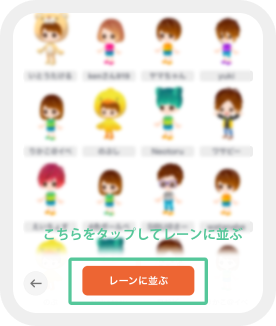
各部の終了時間まで並び直すことが可能です、再度レーンにお並びください。
通話がスキップにならないよう以下には十分ご注意をお願いします。
PUSH通知をONにして呼び出し時間の前に必ずアプリを起動して待機してください。
お客さまの電波状況が悪いと接続できない場合があります。電波状況の良い環境でご参加ください。